Jak naprawić powiadomienia na Instagramie, które nie działają
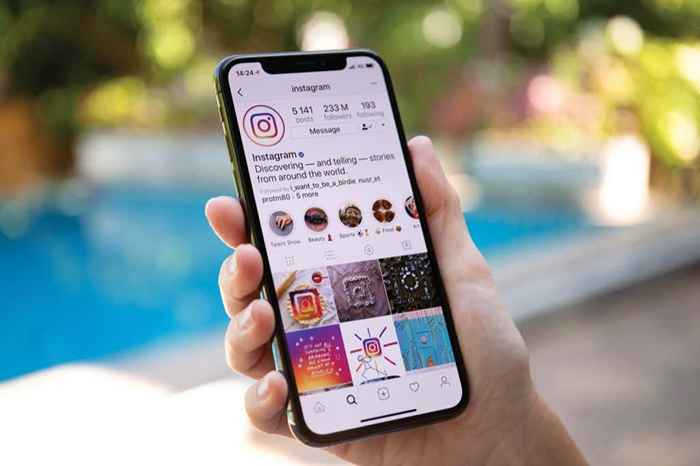
- 4174
- 754
- Maria Piwowarczyk
Niezależnie od tego, czy używasz Instagrama, aby pozostać w kontakcie ze znajomymi lub śledzić ulubione celebryty, chcesz zachować aktywność powiadomień aplikacji, aby nie przegapić żadnych aktualizacji. Niestety, Instagram czasami nie dostarcza powiadomień na czas.
Jeśli doświadczasz tego problemu, w którym powiadomienia na Instagramie nie działają na telefonie iPhone lub na Androidzie, dotarłeś do właściwego miejsca. Pokazamy kilka sposobów na rozwiązanie podstawowych problemów w telefonie, aby Twoje powiadomienia zaczęły działać jak zwykle.
Spis treści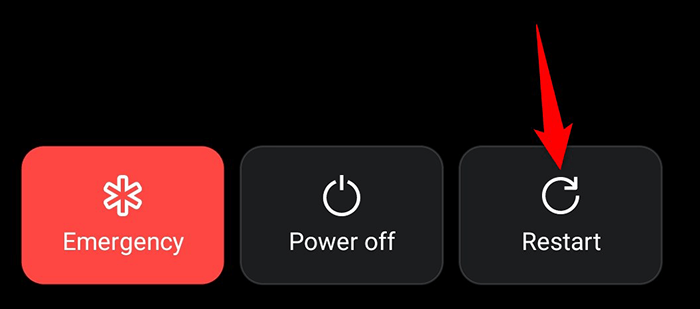
Aby zrestartować iPhone'a, naciśnij i przytrzymaj Moc przycisk i przeciągnij suwak. Następnie naciśnij i przytrzymaj Moc przycisk ponownie, aby włączyć telefon.
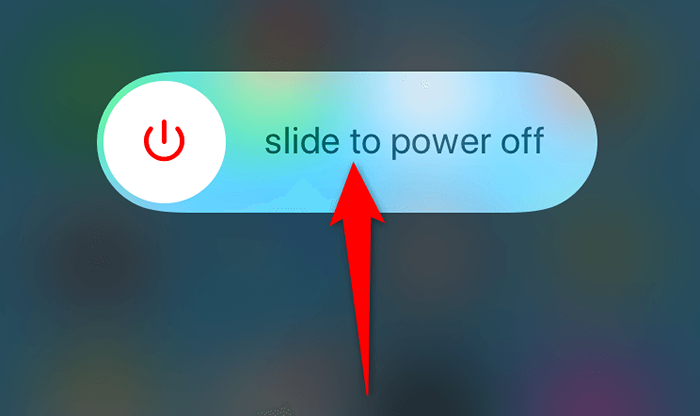
Początek Instagram Kiedy telefon ponownie uruchamia się i powinieneś uzyskać powiadomienia zgodnie z oczekiwaniami.
Wyłącz nie przeszkadzaj na Androida lub iPhonie
Jeśli włączyłeś, nie przeszkadzasz w telefonie, być może dlatego Instagram nie może wysłać Ci powiadomień. Nie zakłócaj powiadomień o blokach ze wszystkich aplikacji w telefonie, a ta opcja powinna być wyłączona, jeśli chcesz uzyskać powiadomienia o aplikacji.
Dobrą rzeczą jest to, że łatwo jest wyłączyć DND na obu typach telefonów.
Wyłącz nie przeszkadzaj na iPhonie
- otwarty Ustawienia i dotknij Nie przeszkadzać.
- Wyłącz Nie przeszkadzać opcja.
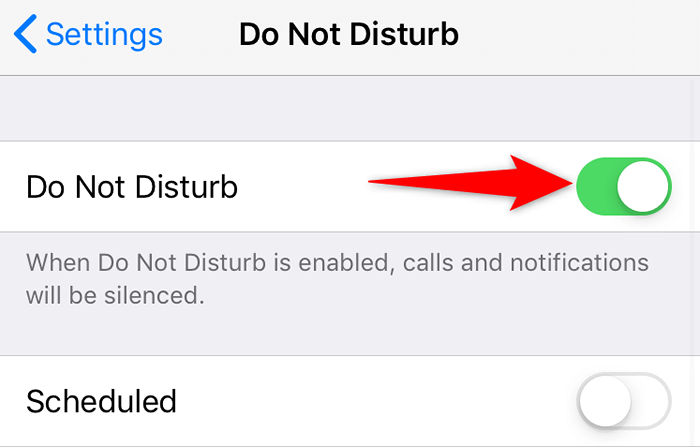
Wyłącz nie przeszkadzaj na Androidzie
- Pociągnij od górnej części ekranu telefonu.
- Stuknij w Nie przeszkadzać opcja wyłączenia tej funkcji.
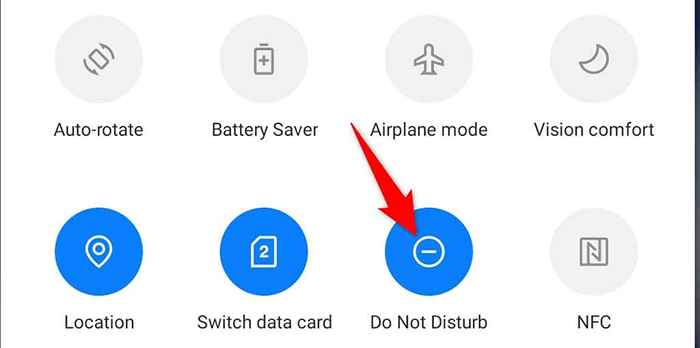
Napraw powiadomienia na Instagramie, wyłączając tryb niskiej mocy
Tryb niskiej mocy na telefonie iPhone i Android pomaga zachować baterię telefonu. Wynika to jednak z ograniczenia różnych funkcji telefonu i aplikacji. Ten tryb może powodować, że Instagram nie wysyła żadnych powiadomień.
Wyłącz tryb oszczędzania baterii na telefonie i sprawdź, czy to pomaga.
Wyłącz tryb oszczędzania energii na iPhonie
- Początek Ustawienia i dotknij Bateria.
- Wyłącz Tryb niskiej mocy opcja.
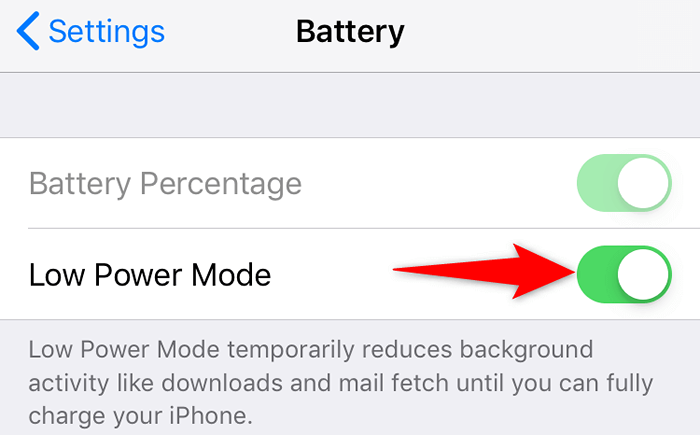
Wyłącz tryb oszczędzania mocy na Androida
- Pociągnij od górnej części ekranu telefonu.
- Wybierz Program oszczędzający baterię Płytka, aby wyłączyć tryb.
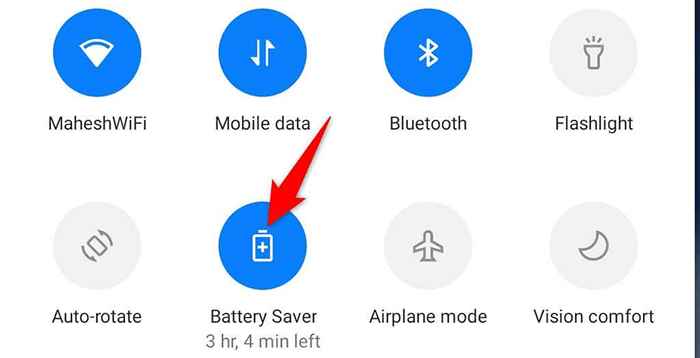
Sprawdź ustawienia powiadomień dla aplikacji na Instagramie
Twój telefon musi zezwalać na powiadomienia z aplikacji na Instagramie. Jeśli ty lub ktoś inny błędnie wyłączyłeś powiadomienia o aplikacji, dlatego brakuje ci aktualizacji z tej platformy.
Łatwo jest sprawdzić uprawnienia powiadomienia na Instagramie zarówno na iPhonie i Androidzie.
Włącz powiadomienia na Instagramie na iPhonie
- otwarty Ustawienia i dotknij Powiadomienia.
- Wybierać Instagram na liście aplikacji.
- Przełącz na Zezwalaj na powiadomienia opcja.
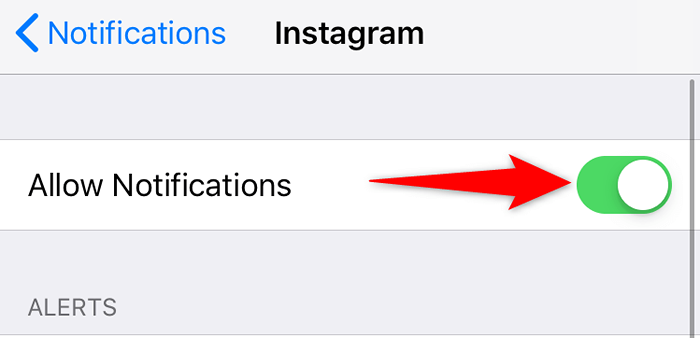
Włącz powiadomienia na Instagramie na Androida
- Początek Ustawienia i udaj się Aplikacje i powiadomienia > Instagram.
- Wybierz Powiadomienia opcja.
- Włącz Wszystkie powiadomienia na Instagramie opcja.
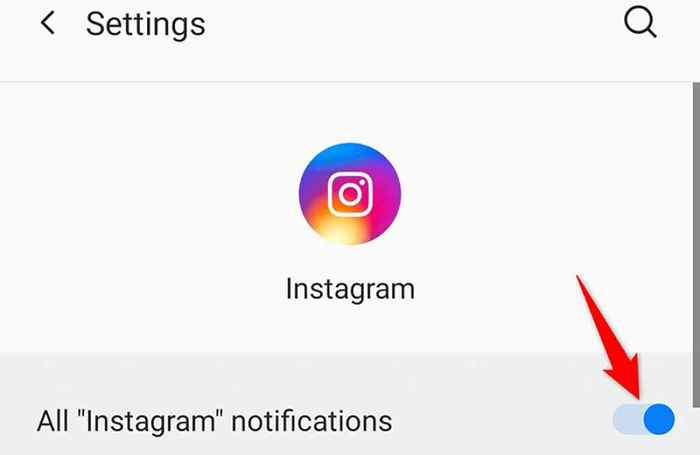
Włącz aplikację tła odśwież się na Instagramie
Instagram wymaga dostępu do Internetu, nawet w tle, aby wysłać Ci terminowe powiadomienia. Jeśli Twój telefon ogranicza dane podstawowe dla aplikacji, musisz włączyć opcję, aby rozwiązać problem.
Możesz ręcznie sprawdzić i włączyć opcję danych tła dla każdej aplikacji na telefonie iPhone i Android, jak wyjaśniono poniżej.
Włącz dane tła na iPhonie
- otwarty Ustawienia i dotknij Ogólny.
- Wybierz odświeżanie aplikacji w tle opcja.
- Obróć przełącznik obok Instagram do NA pozycja.
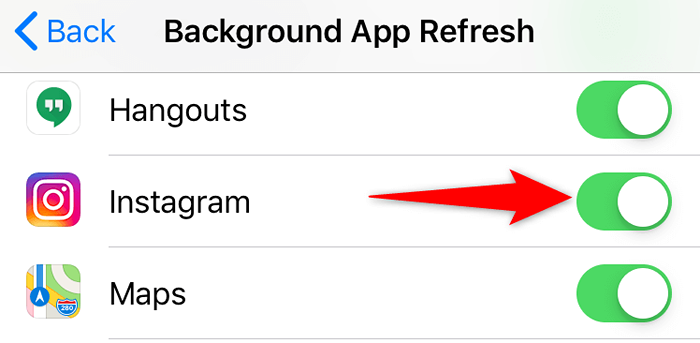
Włącz dane tła na Androida
- Dostęp Ustawienia i przejdź do Aplikacje i powiadomienia > Instagram.
- Wybierać Dane mobilne i Wi-Fi.
- Włączyć Dane tła opcja.
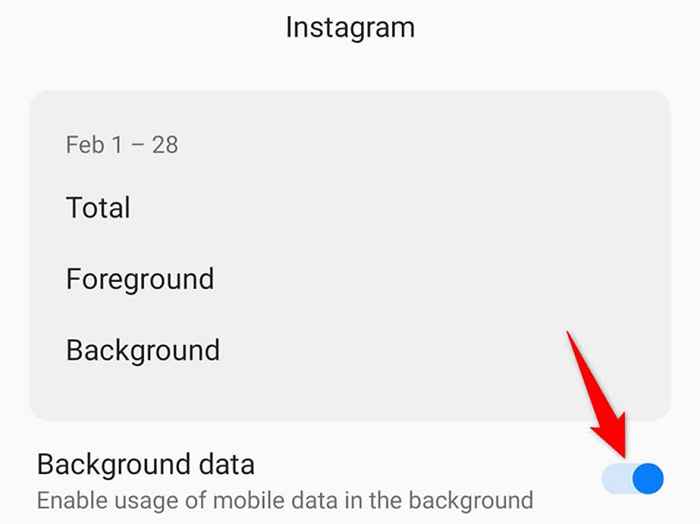
Włącz powiadomienia Push z Instagrama
Aplikacja na Instagramie ma sekcję, w której można włączyć, wyłączyć i skonfigurować różne powiadomienia. Powinieneś sprawdzić tę sekcję i upewnić się, że alerty, których oczekujesz, są rzeczywiście włączone.
- Uruchom Instagram Aplikacja na telefonie iPhone lub Android Telefon.
- Wybierz ikonę profilu na dole, dotknij menu hamburgera w prawym górnym rogu i wybierz Ustawienia.
- Wybierać Powiadomienia a następnie upewnij się Zatrzymaj wszystkie Opcja jest wyłączona.
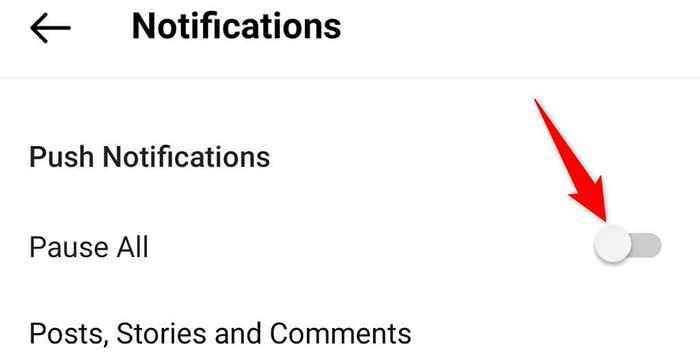
- Następnie możesz przejść do indywidualnych sekcji powiadomień z tej strony, aby włączyć i wyłączyć różne powiadomienia.
Wyloguj się i z powrotem do aplikacji na Instagramie
Jeśli nadal nie otrzymujesz żadnych powiadomień z Instagrama, spróbuj wylogować się, a następnie z powrotem na swoje konto w aplikacji, aby sprawdzić, czy to rozwiązuje problem. Takie postępowanie rozwiązuje wiele drobnych usterek, więc warto wypróbować tę metodę.
Potrzebujesz szczegółów logowania na Instagramie, aby zalogować się z powrotem do aplikacji, więc zachowaj te pod ręką.
- Uruchom Instagram App.
- Stuknij ikonę profilu na dole, wybierz menu hamburgera w prawym górnym rogu i wybierz Ustawienia.
- Przewiń Ustawienia Strona na dole, a następnie dotknij Wyloguj.
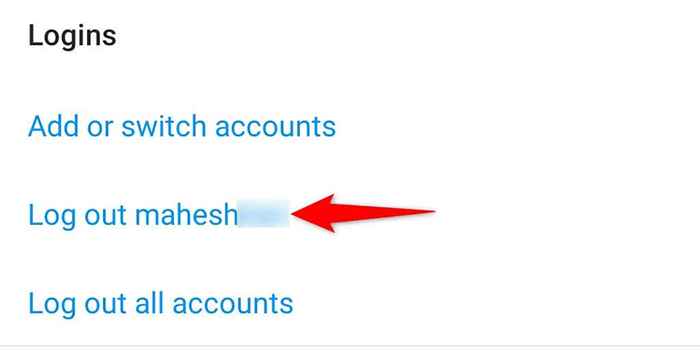
- Po wylogowaniu zaloguj się, wprowadzając szczegóły logowania na Instagramie.
Ponownie zainstaluj aplikację na Instagramie
Jeśli podstawowe pliki na Instagramie uległy uszkodzeniu lub te pliki stały się problematyczne z jakiegokolwiek powodu, może to spowodować, że nie otrzymasz powiadomień z aplikacji. Na szczęście możesz rozwiązać ten problem, po prostu ponowne zainstalowanie aplikacji.
Po ponownej instalacji Instagrama wszystkie podstawowe pliki aplikacji są zastępowane nowymi, naprawiając problemy z dowolnymi starymi problemami.
Ponownie zainstaluj Instagram na iPhonie
- Stuknij i przytrzymaj Instagram na ekranie głównym.
- Wybierać X w lewym górnym rogu Instagram.
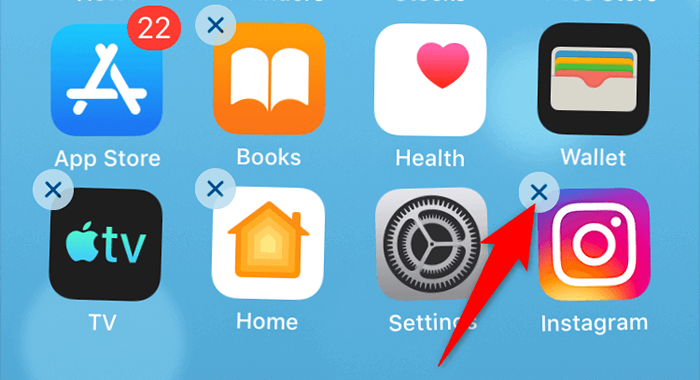
- Wybierać Usuwać W podpowiedzi o usunięciu aplikacji.
- Uruchom Sklep z aplikacjami, Szukaj Instagram, i dotknij ikonę pobierania obok aplikacji.
- Otwórz nowo zainstalowane Instagram aplikacja i zaloguj się na swoje konto.
Ponownie zainstaluj Instagram na Androida
- Znajdować Instagram W szufladzie aplikacji telefonu.
- Stuknij i przytrzymaj Instagram i wybierz Odinstalowanie.
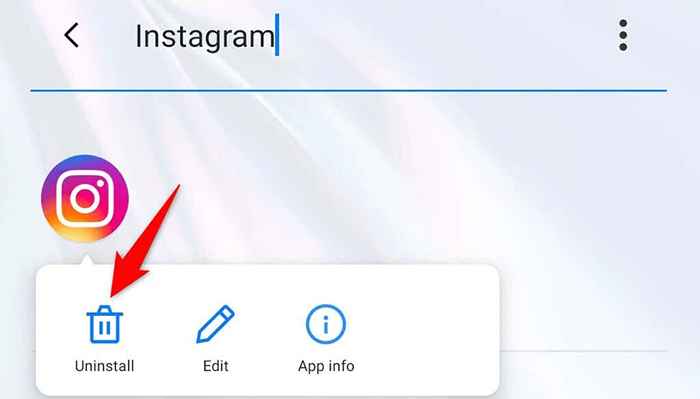
- Wybierać OK W montażu do usunięcia aplikacji.
- Początek Sklep Google Play, Szukaj Instagram, i dotknij zainstalować przycisk.
- Uzyskaj dostęp do nowo zainstalowanych Instagram aplikacja i zaloguj się na swoje konto.
Rozwiąż problemy z powiadomieniami na Instagramie zarówno na iPhone'a, jak i Androida
Nie możesz stać na pominięcie jakichkolwiek powiadomień, jeśli używasz Instagrama, aby być na bieżąco z ulubionymi rzeczami. Jeśli kiedykolwiek czujesz, że nie otrzymujesz oczekiwanych alertów z tej aplikacji, teraz wiesz, jak rozwiązać problem. Powodzenia!
- « Jak organizować aplikacje na Androidzie, abyś był bardziej produktywny
- Jak PowerShell for Loop może wielokrotnie uruchamiać polecenie »

